Как отключить результаты веб-поиска из меню «Пуск» в Windows 11
Разное / / February 22, 2022
В то время как Меню «Пуск» сильно переработано в Windows 11., функция поиска остается прежней. Вы можете нажать клавишу Windows, выполнить поиск файлов, папок и даже просмотреть веб-результаты. Проблема в том, что Microsoft Bing обеспечивает результаты поиска, и нет возможности изменить поставщика поиска на Google. У вас есть возможность полностью отключить результаты веб-поиска из меню «Пуск». Вот как.

Есть два способа отключить результаты веб-поиска в меню «Пуск» в Windows. Давайте начнем.
Используйте редактор реестра
Используя редактор реестра в Windows 11, вы можете создать новый реестр, который отключит функцию веб-поиска в меню «Пуск». Вот что вам нужно сделать.
Шаг 1: Нажмите клавишу Windows и найдите редактор реестра.
Шаг 2: Нажмите клавишу Enter и откройте приложение.
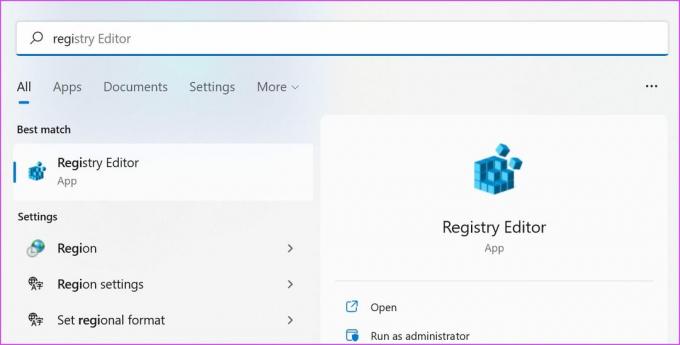
Шаг 3: Скопируйте и вставьте следующий путь, чтобы быстро открыть меню Windows.
Компьютер\HKEY_CURRENT_USER\Software\Policies\Microsoft\Windows
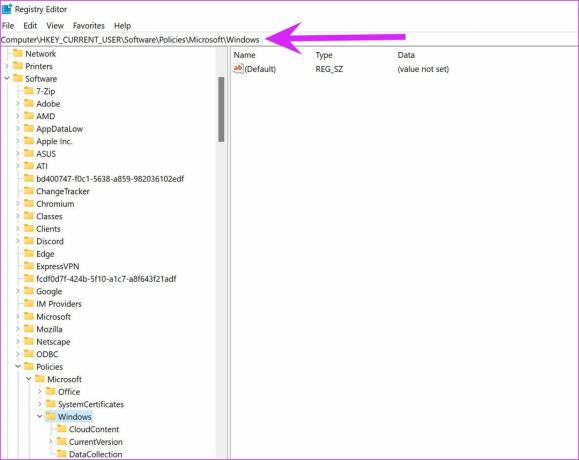
Шаг 4: На левой боковой панели щелкните правой кнопкой мыши Windows и выберите «Создать».
Шаг 5: Нажмите на ключ, назовите его Исследовательи нажмите Enter.

Шаг 6: Щелкните правой кнопкой мыши проводник, выберите «Создать» и выберите «Значение DWORD (32-разрядное)».

Шаг 7: Переименуйте новый раздел реестра как ОтключитьSearchBoxSuggestions и нажмите клавишу Enter.

Дважды щелкните созданный реестр и введите 1 в поле Значение. Нажмите «ОК», и Windows отключит веб-поиск в меню «Пуск».

Закройте приложение, нажмите клавишу Windows и выберите кнопку питания, чтобы перезагрузить компьютер.
Используйте редактор групповой политики
Используя редактор групповой политики, вы можете отключить результаты веб-поиска из меню «Пуск». Это решение не будет работать для пользователей Windows 11 Home edition. Следуйте инструкциям ниже.
Шаг 1: Щелкните правой кнопкой мыши кнопку Windows и выберите «Выполнить». Вы также можете использовать клавиши Windows + R для доступа к нему.

Шаг 2: Тип gpedit.msc и нажмите OK внизу.

Шаг 3: Система откроет приложение «Редактор локальной групповой политики».
Перейдите по следующему пути в приложении: «Конфигурация пользователя» > «Административные шаблоны» > «Компоненты Windows» > «Проводник».
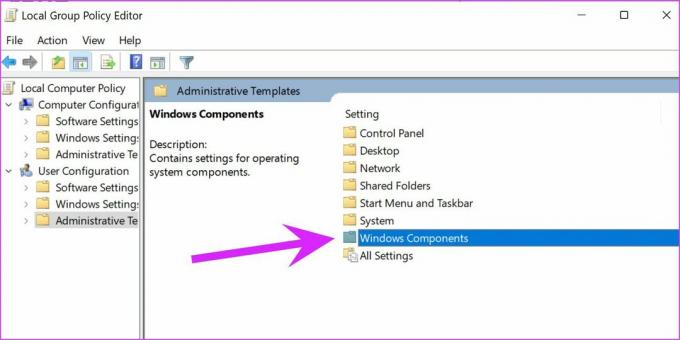
Вам нужно дважды щелкнуть Компоненты Windows на левой боковой панели, чтобы развернуть меню.

Шаг 4: Когда вы войдете в меню «Проводник», найдите «Отключить отображение последних записей поиска в проводнике»..’

Шаг 5: Дважды щелкните по нему. Откроется всплывающее меню для внесения изменений.
Шаг 6: Нажмите «Включено» и нажмите кнопку «Применить» в правом нижнем углу окна.

Перезагрузите компьютер и попробуйте воспользоваться поиском в меню «Пуск». Вы не увидите нерелевантных веб-поисков.
Включить безопасный поиск в меню «Пуск»
При отключении веб-поиска в Меню «Пуск» Windows 11, вы также теряете такие преимущества, как возможность переводить слова и конвертировать валюту.
Многие отключают веб-поиск в меню «Пуск», чтобы их дети случайно не увидели результаты поиска для взрослых в Интернете. Windows предлагает возможность включить фильтр, удаляющий результаты для взрослых. Вот как.
Шаг 1: Откройте приложение «Параметры Windows» (клавиши Windows + I).
Шаг 2: Перейдите в меню Конфиденциальность и безопасность.
Шаг 3: Выберите разрешения на поиск.

Шаг 4: Нажмите «Строгий» в меню «Безопасный поиск».

После включения этой опции Windows не будет автоматически загружать веб-результаты, если они содержат материалы для взрослых. Это лучшее из обоих миров. Вы можете продолжать пользоваться Bing Translate, конвертером валют и т. д. и не беспокоиться о том, что контент для взрослых будет отображаться в результатах поиска.
Удалить историю поиска в меню «Пуск»
Чтобы улучшить подсказки для поиска, Windows Search сохраняет историю поиска локально на компьютере. Вы можете легко очистить эту историю поиска с компьютера. Вот как.
Шаг 1: Запустите настройки Windows и перейдите в раздел «Конфиденциальность и безопасность».

Шаг 2: Выберите «Разрешения на поиск» и нажмите кнопку «Очистить историю поиска устройства».

Основной поиск в меню «Пуск»
Общие результаты веб-поиска в реализации меню «Пуск» могли бы быть лучше. Хотя Microsoft значительно улучшила Bing в США, в других регионах это не так. Кроме того, эти веб-предложения в меню «Пуск», как правило, загромождают поиск автономными файлами и папками в результатах. Вместо того, чтобы помогать пользователям, веб-результаты усложняют им поиск того, что они ищут.
Отключение результатов веб-поиска в меню «Пуск» Windows 11 также ускоряет процесс поиска на вашем компьютере. Меню «Пуск» больше не нужно фильтровать через Интернет для получения результатов.
Последнее обновление: 22 февраля 2022 г.
Вышеупомянутая статья может содержать партнерские ссылки, которые помогают поддерживать Guiding Tech. Однако это не влияет на нашу редакционную честность. Содержание остается беспристрастным и аутентичным.
ВЫ ЗНАЛИ
Notion, приложение для повышения производительности, было основано в 2013 году.

Написано
Ранее Парт работал в EOTO.tech, освещая технические новости. В настоящее время он работает фрилансером в Guiding Tech, пишет о сравнении приложений, учебных пособиях, советах и рекомендациях по программному обеспечению и подробно изучает платформы iOS, Android, macOS и Windows.



